
Word可以画一些图形,如何画由五角星组成的图形?我们来看看制作五角星图形的word教程。
软件名称:Office 2016专业增强版2021.04中文免费官方版(带安装教程)64位软件大小:1.05GB更新时间:2021年4月15日立即下载 。
。
1.打开word软件,我们将创建一个新的空白文档。单击主菜单栏中的插入选项,并在其下拉菜单中单击形状子项,将出现扩展项。如图所示:
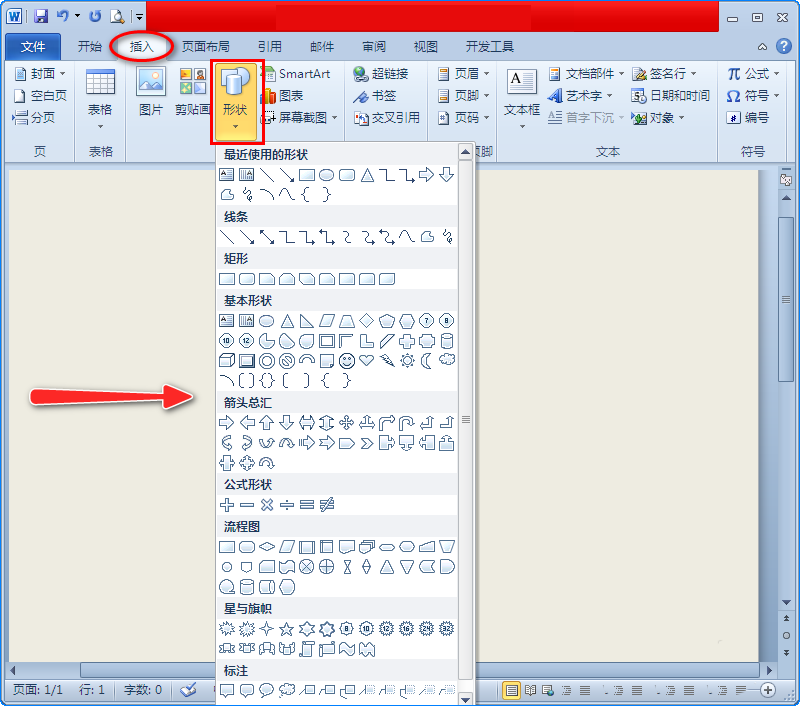
2.在“形状”扩展项中,我们在“星和旗”下找到“五角星”图案并点击它,然后将鼠标移动到空白文档。如图所示:
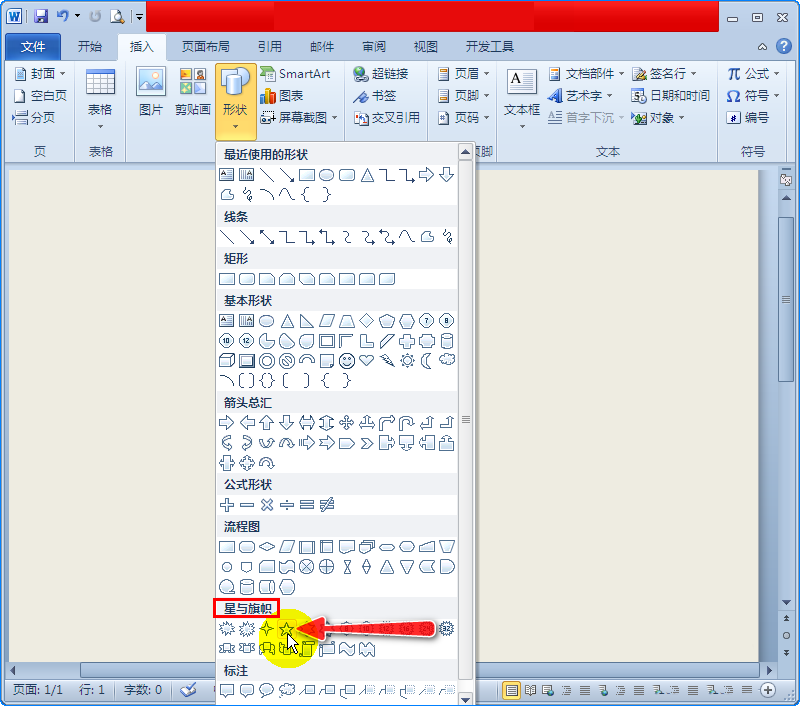
3.鼠标移动到空白文档后,我们按住键盘上的“Shift”键,按住鼠标左键拖动。我们拖得越远,五角星图案就会越大。如果你觉得图案大小合适,可以通过释放“Shift”键和鼠标左键得到一个“五角星”图案。还有,按住“Shift”键是为了保证五角星是“正五角星”。如图所示:
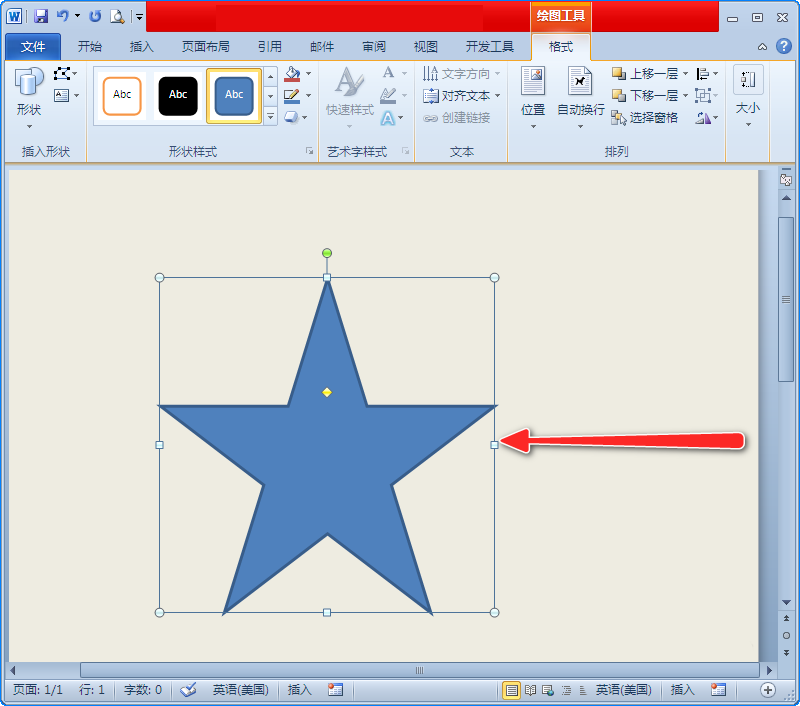
4.对于儿童图案,建议丰富图案的颜色。让我们开始给五角星添加颜色。在“绘图工具”的“格式”子菜单中,我们单击“形状填充”子项目右侧的下方三角形符号,并从出现的颜色扩展项目中选择一种填充颜色,如“红色”。如图所示:
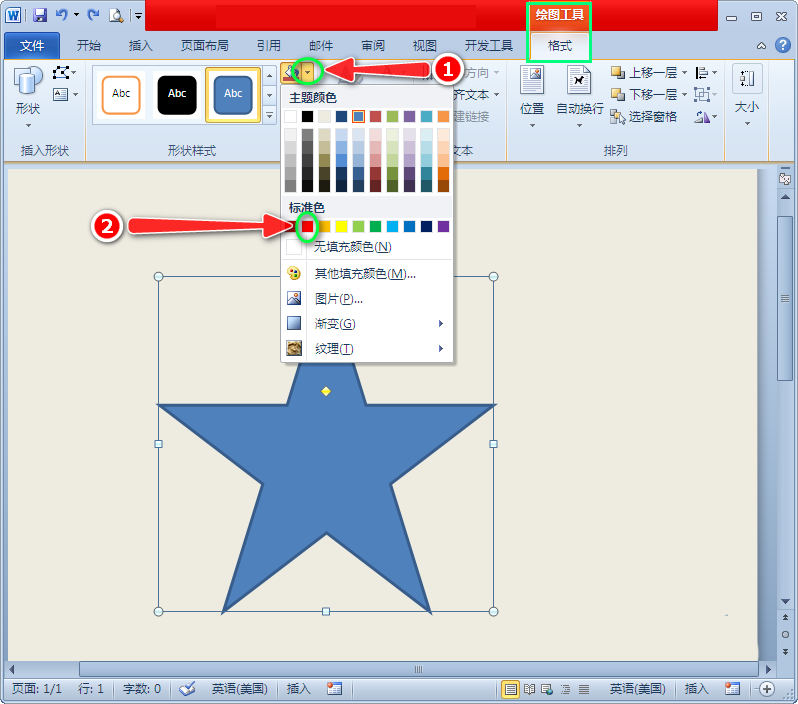
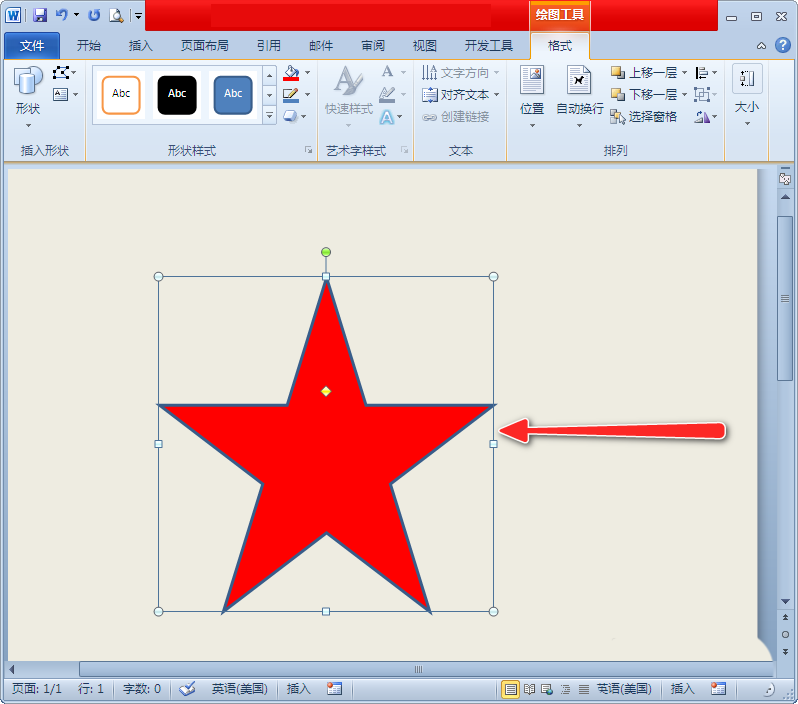
5.“五角星”的内部颜色已经填充,现在我们已经将它的外部轮廓更改为另一种颜色。单击子项目“形状轮廓”右侧的下方三角形符号,选择各种颜色中的一种,如“黄色”,这样就可以画出我们的“五角星”。如图所示:
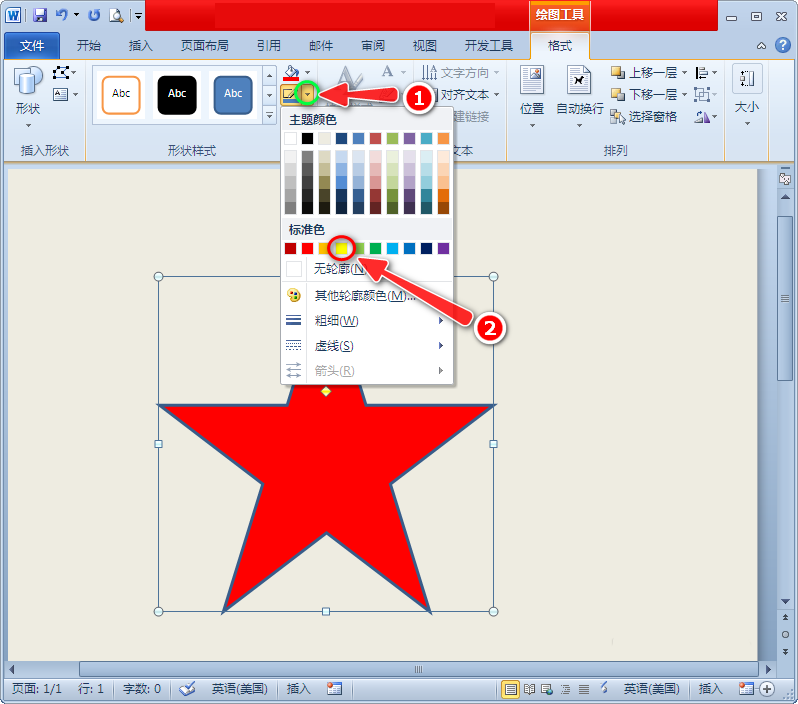
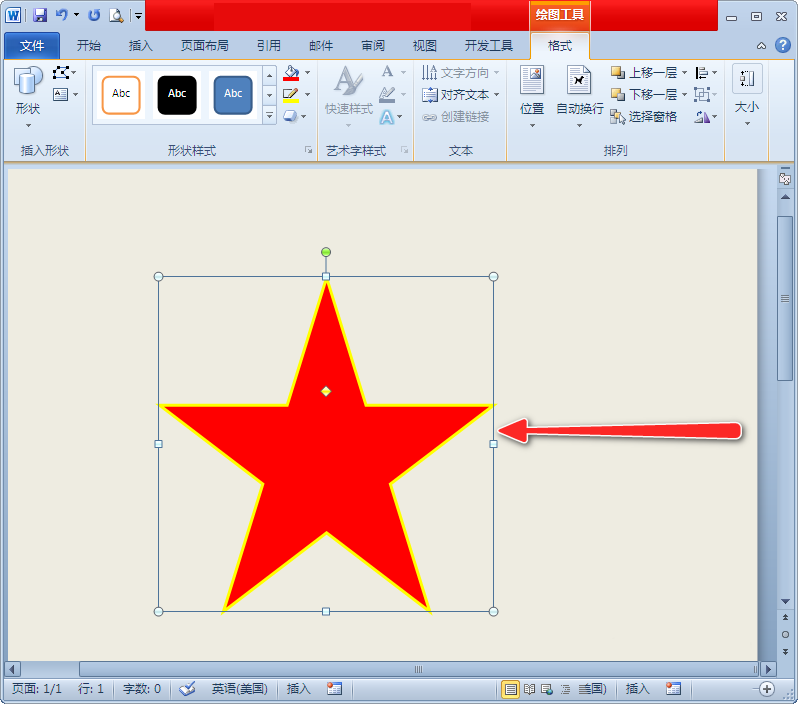
6.“五角星”一定很单调。我们可以重复上面的操作,画一些“五角星”图案,或者直接复制粘贴刚画出来的“五角星”缩小或者放大,然后用彩色打印出来,让家里的孩子跟着画。如图所示:
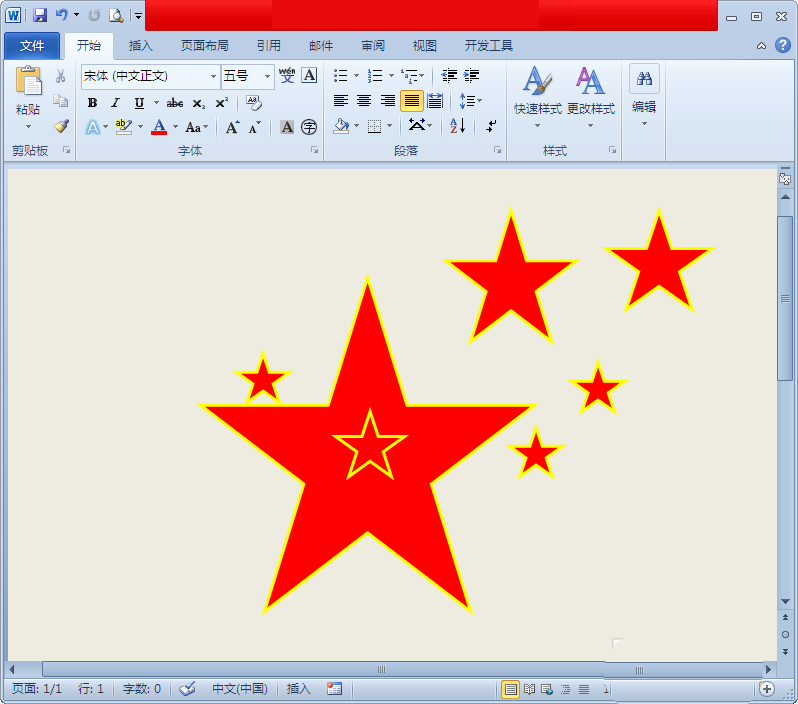
以上是word用五角星画图形的教程。希望大家喜欢。请继续关注。
相关建议:
Word如何绘制三维渐变的五角星?
如何在Word2016中输入实心和空心五角星图形?
word如何画红色五角星?Word五角星上色教程。